WordPress简单三步实现首页文章显示缩略图(无插件)
发布时间:2013-09-11 14:42:50 作者:佚名  我要评论
我要评论
想在首页文章中显示缩略图,有插件可以实现,不过不方便操作和控制,毕竟代码是人家写的,今天与大家分享一下,无插件,纯代码是怎么实现首页文章缩略图的
喜欢折腾修改Wordpress主题的朋友,肯定遇到过这样的问题,想在首页文章中显示缩略图,有插件可以实现,不过不方便操作和控制,毕竟代码是人家写的,今天与大家分享一下,无插件,纯代码是怎么实现首页文章缩略图的,方法非常简单,就算你不懂代码,按步骤操作也是可以的。当然缩略图选择的是文章中的第一张图片,如果文章不包含图片,显示默认图片,所以你要置顶一个默认的图片位置。
步入正题,开始添加首页缩略图,分简单3步即可实现:
第一步:找到使用的主题模板的functions.php文件在<?php和?>之间添加如下代码
function thumb_img($soContent){
$soImages = '~<img [^\>]*\ />~';
preg_match_all( $soImages, $soContent, $thePics );
$allPics = count($thePics[0]);
if( $allPics > 0 ){
echo "<span id='thumb'>";
echo $thePics[0][0];
echo '</span>';
}
else {
echo "<span id='thumb'>";
echo "<img src='";
echo bloginfo('template_url');
echo "/images/thumb.gif'></span>";
}
}
这是一个显示缩略图的方法,自动检索文章的第一张图片,如果没有显示当前主题/images/thumb.gif 所以你要把这个thumb.gif图片准备好~
第二步:找到index.php文件即首页文件,找到the_content();或相似的代码在它之前添加如下代码:
thumb_img($post->post_content);
这样就调用了刚才的方法,实际上缩略图已经完成了!但是你看到的效果一定很意外,应为图片的大小没有控制,会很难看…好了,第三步
第三步:添加缩略图样式CSS代码:
这是浮云站使用的的缩略图样式,你可以先凑合着用,再另行修改
#thumb{margin:5px 15px 5px 5px;width:145px;height:120px;border:3px solid #eee;float:left;overflow:hidden;}
#thumb img{max-height:186px;max-width:186px}
好了,这样缩略图就有模有样的显示出来啦!三步搞定!
步入正题,开始添加首页缩略图,分简单3步即可实现:
第一步:找到使用的主题模板的functions.php文件在<?php和?>之间添加如下代码
复制代码
代码如下:function thumb_img($soContent){
$soImages = '~<img [^\>]*\ />~';
preg_match_all( $soImages, $soContent, $thePics );
$allPics = count($thePics[0]);
if( $allPics > 0 ){
echo "<span id='thumb'>";
echo $thePics[0][0];
echo '</span>';
}
else {
echo "<span id='thumb'>";
echo "<img src='";
echo bloginfo('template_url');
echo "/images/thumb.gif'></span>";
}
}
这是一个显示缩略图的方法,自动检索文章的第一张图片,如果没有显示当前主题/images/thumb.gif 所以你要把这个thumb.gif图片准备好~
第二步:找到index.php文件即首页文件,找到the_content();或相似的代码在它之前添加如下代码:
复制代码
代码如下:thumb_img($post->post_content);
这样就调用了刚才的方法,实际上缩略图已经完成了!但是你看到的效果一定很意外,应为图片的大小没有控制,会很难看…好了,第三步
第三步:添加缩略图样式CSS代码:
这是浮云站使用的的缩略图样式,你可以先凑合着用,再另行修改
复制代码
代码如下:#thumb{margin:5px 15px 5px 5px;width:145px;height:120px;border:3px solid #eee;float:left;overflow:hidden;}
#thumb img{max-height:186px;max-width:186px}
好了,这样缩略图就有模有样的显示出来啦!三步搞定!
相关文章
 下面教你如何在 CyberPanel安装WordPress以及配置伪静态,需要的朋友可以参考下2023-12-27
下面教你如何在 CyberPanel安装WordPress以及配置伪静态,需要的朋友可以参考下2023-12-27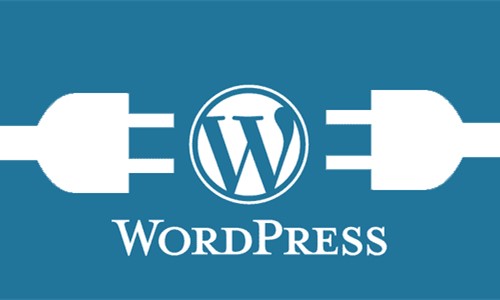 这篇文章主要介绍了wordpress无法安装更新主题插件的解决办法,需要的朋友可以参考下2020-12-27
这篇文章主要介绍了wordpress无法安装更新主题插件的解决办法,需要的朋友可以参考下2020-12-27- 发现几条比较实用的,适合 WordPress 实用的SQL语句。于是就赶紧收集分享出来了,需要的朋友可以参考下2017-09-23
wordpress在安装使用中出现404、403、500及502问题的分析与解决方法
wordpress是很多新手站长搭建个人博客最喜爱的程序,但是最近在使用WordPress的时候遇到了一些问题,所以想着将遇到问题总结分享出来,下面这篇文章主要给大家介绍了关于wo2017-08-11WordPress取消英文标点符号自动替换中文标点符号的优雅方法
这篇文章主要介绍了WordPress取消英文标点符号自动替换中文标点符号的优雅方法,需要的朋友可以参考下2017-04-04- 这篇文章主要给大家介绍了wordpress自定义上传文件类型的方法,如WordPress默认允许上传 .exe 后缀名的可运行文件,那么我们怎么禁止用户在WordPress后台发表文章时上传 .e2016-12-19
- 大家可能发现了当实现了前端用户中心,后台控制面板就失去了作用,那么限制其他用户进入后台控制面板就很有必要了!那么我们要怎么做呢?通过下面这篇文章分享的方法后,只2016-12-19
- 这篇文章主要介绍了WordPress实现回复文章评论后发送邮件通知的功能,涉及wordpress针对评论与邮件的相关操作技巧,需要的朋友可以参考下2016-10-11
- 这篇文章主要介绍了WordPress使用自定义文章类型实现任意模板的方法,可通过自定义文章类型来实现任意模版的使用,具有一定参考借鉴价值,需要的朋友可以参考下2016-10-11
WordPress后台地址被改导致无法登陆后台的简单解决方法
这篇文章主要介绍了WordPress后台地址被改导致无法登陆后台的简单解决方法,简单分析了后台无法登陆的原因与相应的解决方法,涉及针对wordpress配置项的简单修改,需要的朋友2016-10-11



最新评论